时间:2016-02-27 11:30 来源: 我爱IT技术网 作者:佚名
欢迎您访问我爱IT技术网,今天小编为你分享的电脑教程是office系列之word2003教程:【取消Word2003复制网页时HTML格式【Word2003教程】】,下面是详细的分享!
取消Word2003复制网页时HTML格式【Word2003教程】
经常去网上学习、查看资料,是非常必要的。有时候会发现一些对自非常有用的内容,想复制到Word文档里面,可是复制进去才发现这些内容包含了许多格式,如:字体、表格、边框、超链接等等。如果一点一点的编辑,可能会很麻烦。不过有许多朋友都是先将这些内容复制进“文本文档”里面,然后在粘贴到Word中,已完成过滤。
但是微软在研发Word时,早已经想到了这一点,而且在Word中,已经溶入了此功能,下面就让我爱IT技术网告诉大家如何取消Word复制网页时HTML格式!
首先复制自己想要的网页内容,然后打开Word,依次点开菜单栏中的“编辑”-->选择性粘贴,在弹出“选择性粘贴”对话框中选择“无格式文本”或者“无格式的Unicode文本”都行,最后按确定。(如图)
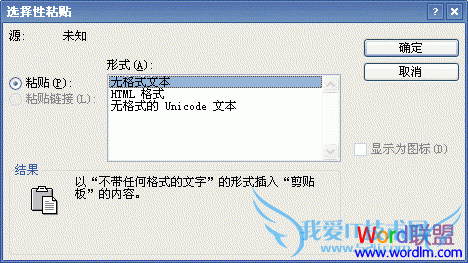
此时你会发现粘贴与以往不同了,所有的HTML格式都不见了,再也不需要先复制进“文本文档”中过滤了,是不是很方便呢!
以上就是关于取消Word2003复制网页时HTML格式【Word2003教程】的word2003教程分享,更多电脑教程请移步到>>电脑教程频道。
- 评论列表(网友评论仅供网友表达个人看法,并不表明本站同意其观点或证实其描述)
-
